Szczegółowy przewodnik dotyczący zwiększania rozdzielczości obrazu w programie Photoshop i jego alternatywach
Ulepszanie zdjęcia obejmuje łączenie technik i procedur. Najpierw musimy zaopatrzyć się w aparat i upewnić się, że ma odpowiednią ostrość i odpowiednie warunki oświetleniowe. Ale jak to zrobimy, jeśli korzystasz z niedrogich gadżetów? Oczywiście szukamy na to sposobów poprawić jakość obrazu wyraźniej niż zwykle. Używamy narzędzi aplikacyjnych, takich jak Adobe Photoshop, aby wyostrzyć, zmniejszyć szumy i rozjaśnić obraz uchwyconych przez nas chwil. Na razie mamy pomysł, który pomoże nam edytować zdjęcia i sprawić, by wyglądały lepiej w życiu codziennym, niezależnie od tego, czy jesteśmy ekspertami w fotografii, czy nie.
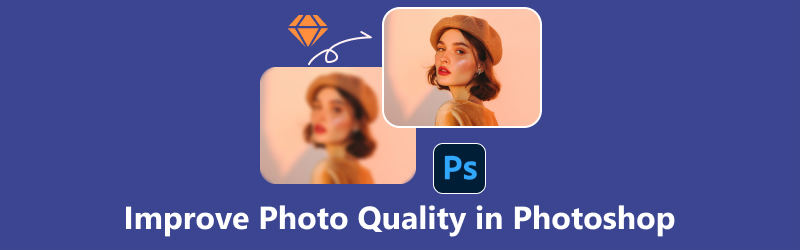
- LISTA PRZEWODNIKÓW
- Część 1. Jak poprawić obrazy o niskiej jakości w Photoshopie
- Część 2. Alternatywne sposoby poprawy jakości obrazu bez Photoshopa
- Część 3. Często zadawane pytania dotyczące poprawy jakości zdjęć
Część 1. Jak poprawić obrazy o niskiej jakości w Photoshopie
Wyobraź sobie, że Twoje ulubione zdjęcie jest nieco zamglone i zawiera piksele. Adobe Photoshop to jedno z profesjonalnych narzędzi, które może pomóc Ci poprawić jakość zdjęć. Oczywiście nikt z nas nie chce mieć nieostrych zdjęć w wyjątkowym momencie, prawda? Adobe Photoshop pełni rolę wirtualnego płótna, umożliwiającego użytkownikom rekonstruowanie swoich pomysłów w oszałamiające wizualnie arcydzieła. W Photoshopie możesz otwierać i edytować najpopularniejsze formaty plików obrazów. Obsługuje JPEG, TIFF, PNG i GIF. Istnieje kilka sposobów poprawiania obrazów o niskiej jakości w programie Photoshop w celu ich edycji, na przykład usuwania przebarwień na twarzy, zwiększania rozdzielczości zdjęcia i wielu innych! Jako złoty standard w projektowaniu graficznym i edycji zdjęć, Photoshop poprawia jakość obrazu. Od lat zapewnia redaktorom szerokie możliwości, oferując rozbudowany zestaw narzędzi i funkcji, które obsługują każdy aspekt ekspresji wizualnej.
- Intuicyjny interfejs użytkownika.
- Zaawansowane narzędzia do edycji obrazu.
- Artystyczne pędzle i filtry.
- Rewolucyjne funkcje sztucznej inteligencji.
- Bezproblemowa integracja z chmurą kreatywną.
- Ciężkie zasoby.
- Przesada w przypadku prostych edycji.
Skoro już wiesz, do czego służy Photoshop, po prostu postępuj zgodnie z metodami i krokami, jak ulepszyć zdjęcie, aby poprawić jego jakość.
Metoda 1. Dostosowywanie koloru i przejrzystości w Photoshopie
Uruchom Photoshopa i wybierz zdjęcie, nad którym chcesz pracować.
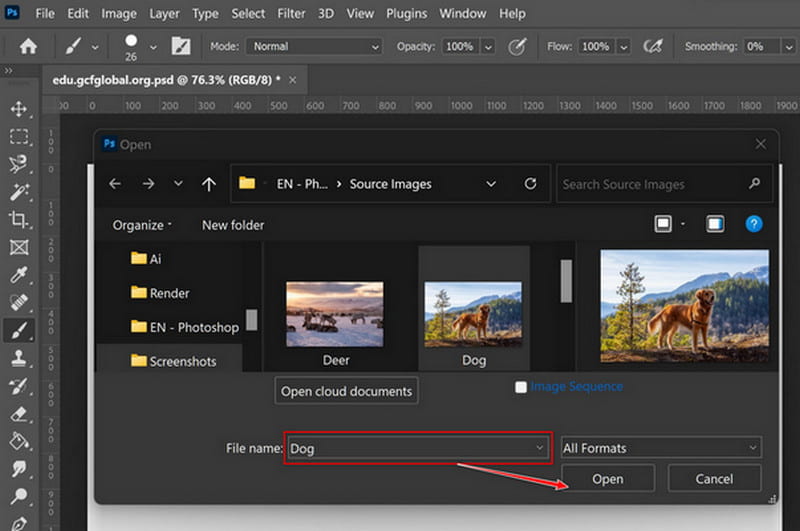
Dodając swoje zdjęcie, możesz wyznaczyć sobie cel, jakim jest poprawa jakości zdjęcia za pomocą kilku kliknięć.
Po otwarciu zdjęcia kliknij prawym przyciskiem myszy i znajdź Korekty. Kliknij opcje, które chcesz ulepszyć, i przesuń pasek, aby je dostosować.
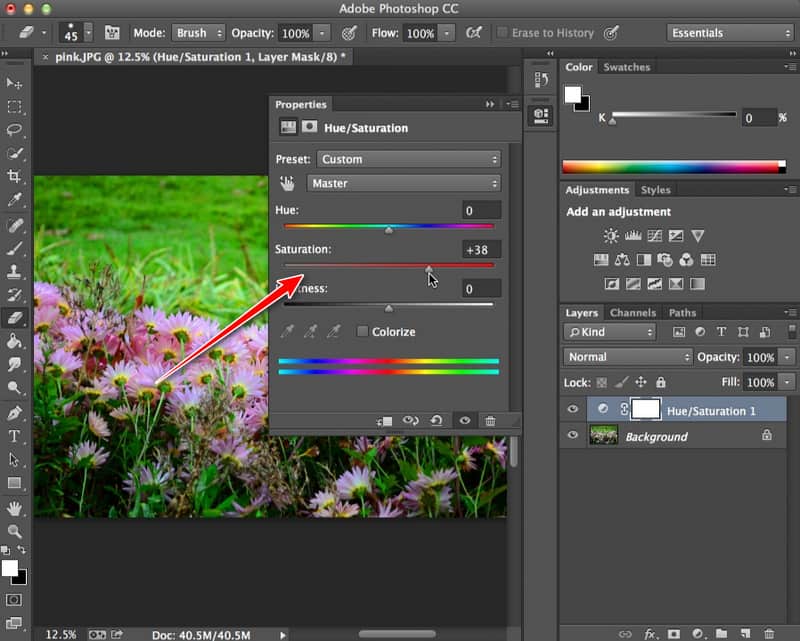
Kliknij Filtr na pasku menu wybierz opcję Hałas, a następnie możesz teraz zmniejszyć hałas.
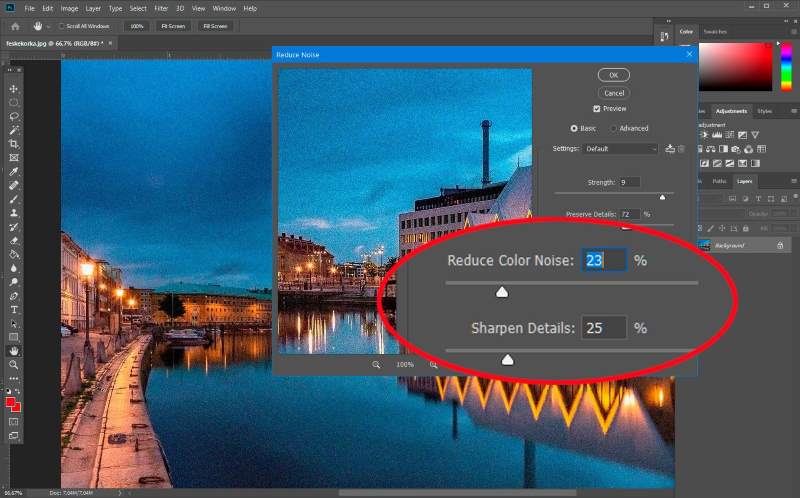
Metoda 2. Dostosuj rozdzielczość obrazu
Uruchom aplikację i otwórz żądany obraz. Wybierz Obraz na pasku menu i wybierz Rozmiar obrazu.
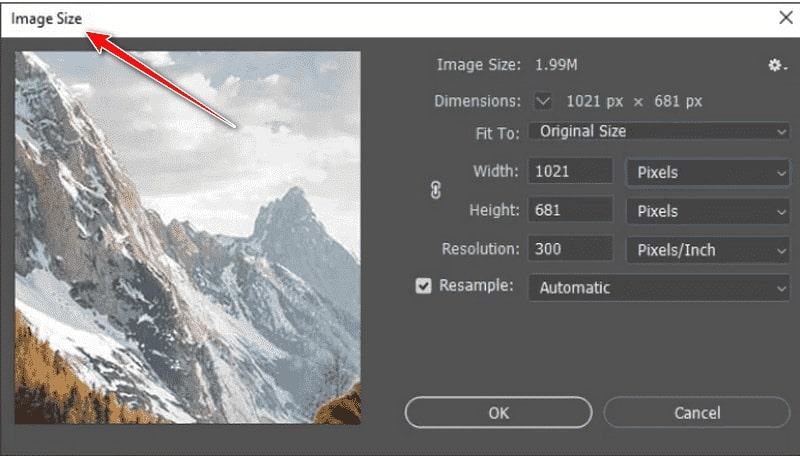
Pojawi się nowe okno. Zmierz swój obraz i wprowadź żądaną proporcję. Możesz kliknąć przycisk Link, aby po dostosowaniu wysokości automatycznie zmienić szerokość i odwrotnie.
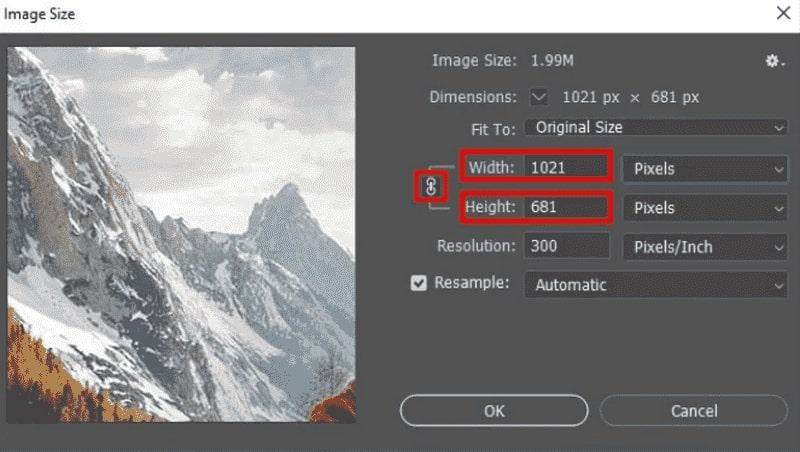
Wybierz ponowną próbkę; zmieni to piksele obrazu i zmieni rozmiar obrazu. Możesz wybrać opcję Automatycznie, ale zalecamy tryb dwusześciennej zmiany rozmiaru, który zapewni najlepszy wynik.
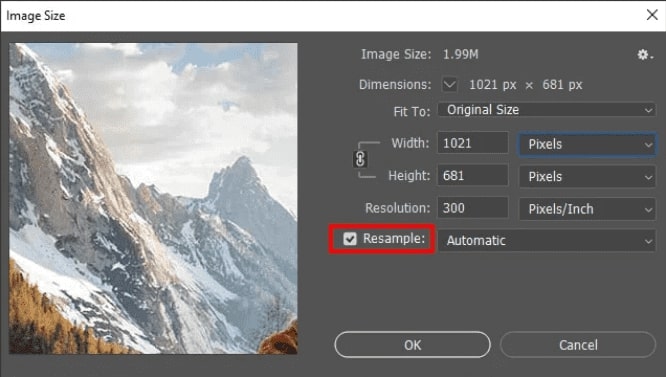
Wybierz przycisk OK, aby zapisać ustawienie. Jeśli będziesz z niego zadowolony, możesz go zatrzymać. Otóż to! Oto kilka wskazówek, jak poprawić jakość zdjęć za pomocą aplikacji.
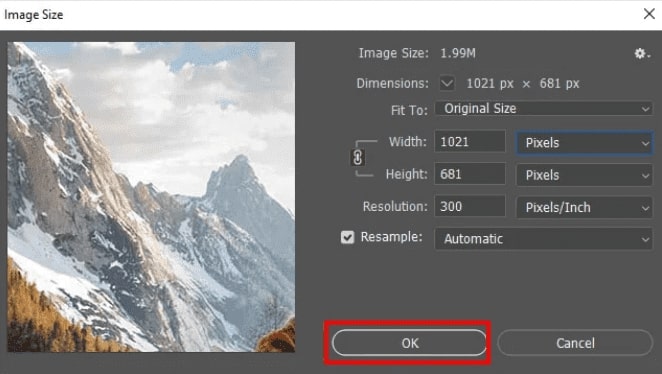
Część 2. Alternatywne sposoby poprawy jakości obrazu bez Photoshopa
Opcja 1. Arkthinker Online Image Upscaler (najczęściej wybierany)
Arkthinker Online Upscaler obrazu to najnowocześniejsze narzędzie do poprawy jakości obrazów online, które jest bezpłatne i ma na celu wygodne podnoszenie jakości obrazów bez Photoshopa. Poprawia rozdzielczość obrazu, jednocześnie zachowując oryginalne szczegóły. Niezależnie od tego, czy masz zdjęcia i materiały wizualne w niskiej rozdzielczości, ta aplikacja internetowa może powiększać 2x, 4x, 6x i 8x, aby zapewnić przejrzystość i podkreślić widok obrazu. Ponadto jego funkcje umożliwiają ustawienie zachmurzonych zdjęć i poprawę niskiej jakości zdjęć do obrazu HD o rozdzielczości do 3000 x 3000 pikseli. Odkryj magię ostrzejszych, wyrafinowanych obrazów dzięki narzędziu Arthinker Online Image Upscaler. Jeśli więc jesteś gotowy, oto kilka kroków, aby spróbować!
Otwórz witrynę. Kliknij podświetlony link, aby przejść do narzędzia Arkthinker Online Image Upscaler.
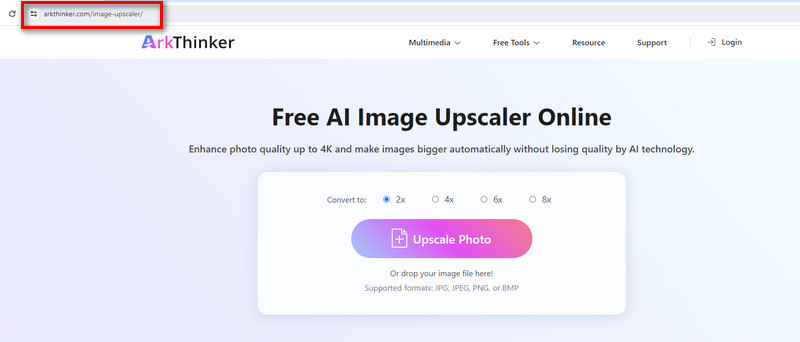
Prześlij swoje zdjęcie. Kliknij przycisk Ekskluzywne zdjęcie po prawej stronie. Wybierz obraz, który chcesz poprawić i kliknij Otwórz, aby przesłać plik.
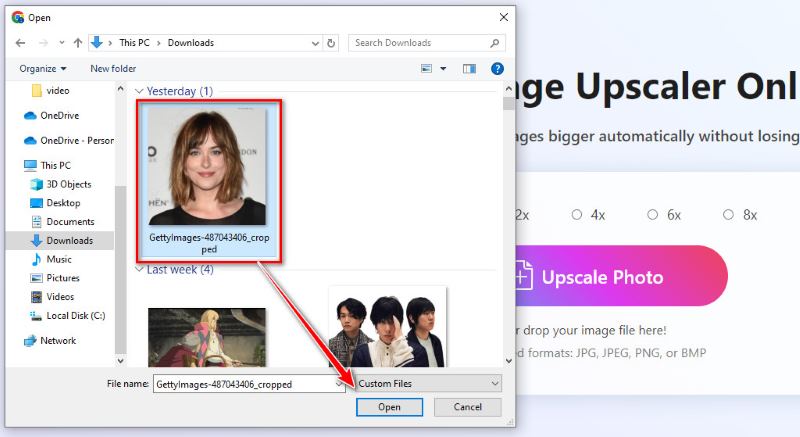
Rozpocznij skalowanie i zapisz. Po przesłaniu obrazu wynik pojawi się po prawej stronie. Możesz dostosować powiększenie powyżej, aby sprawdzić szczegóły obrazu. Po zakończeniu kliknij przycisk Zapisz poniżej rogu. To proste: możesz przejrzeć swoje zdjęcie w historii pobierania.
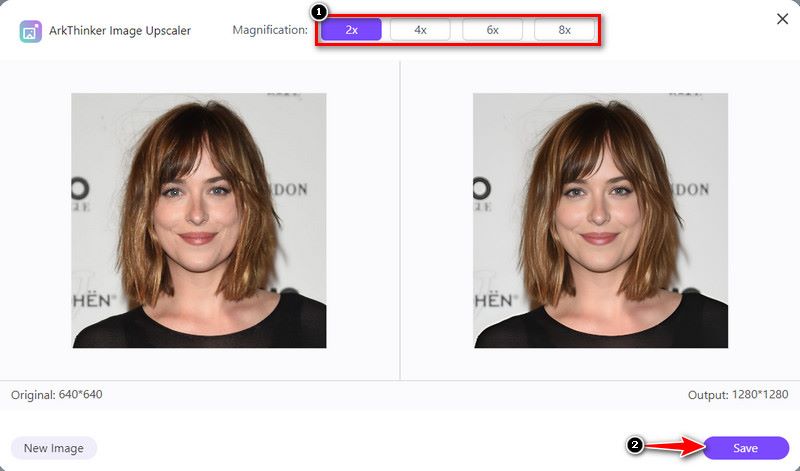
Opcja 2. Ekskluzywny.Media
Ekskluzywny. Głoska bezdźwięczna to alternatywne narzędzie do skalowania i zwiększania rozdzielczości obrazu poprzez wykorzystanie sztucznej inteligencji (AI). Pokazuje, jak poprawić jakość obrazu w Internecie i oferuje bezproblemowe narzędzie online, które jednym kliknięciem może zmienić obrazy JPG o niskiej jakości w obrazy o fantastycznej jakości. Upscale.Media również może powiększ swoje zdjęcie jakość do 2x, 3x i 4x. Dobre wieści! To narzędzie online oferuje także aplikacje mobilne w Google Play i App Store. Nie musisz się martwić, ponieważ możesz poprawić swoje zdjęcia bez Photoshopa! Wykonaj poniższe kroki, aby przekonać się o potędze inteligencji.
Przejdź do wyszukiwarki i wpisz Ekskluzywna. Media i prześlij obraz. Kliknij Załaduj obrazek , a następnie wybierz zdjęcie, które chcesz przeskalować. Kliknij Otwórz, aby przesłać plik.
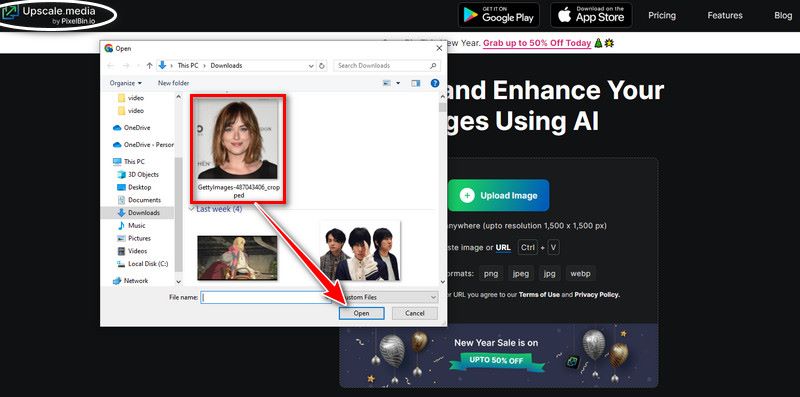
Ekskluzywna i lepsza jakość. Po przesłaniu pliku pojawi się przeskalowany obraz i możesz wybrać przycisk Upscale, aby dostosować go maksymalnie 4x. Jakość obrazu można poprawić, włączając go.
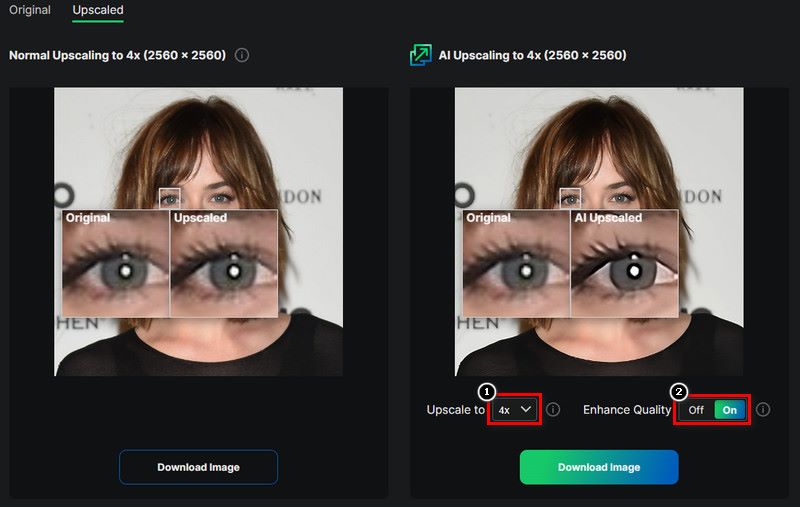
Pobierz obraz. Po prostu kliknij Pobierz obraz, aby przesłać poprawiony obraz bezpośrednio do telefonu lub komputera.
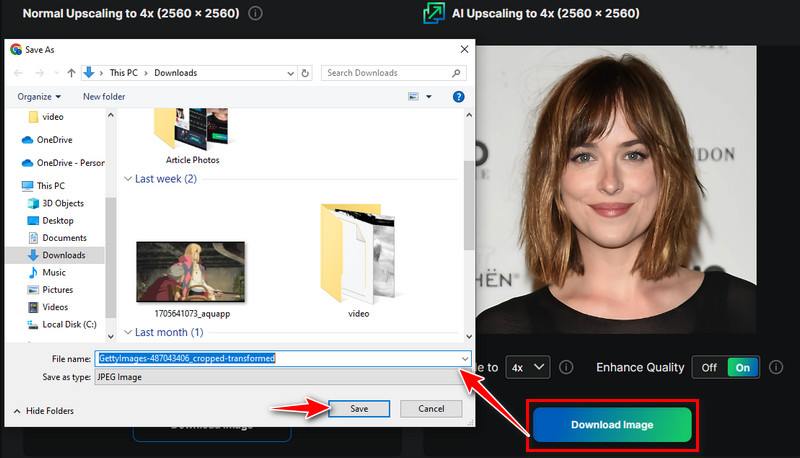
Opcja 3. GIMP
KORDONEK, lub program do manipulacji obrazami Gnu, to darmowe oprogramowanie i dostępny edytor graficzny, który może działać naprzemiennie z programem Photoshop w celu poprawy jakości obrazu. Edycja obrazu, czyli korekcja kolorystyczna, wycinanie i nakładanie elementów oraz depikselacja obrazu, to podstawowe funkcje programu. Nie tylko to, ale jest także wygodne dla różnych systemów operacyjnych, w tym Windows, macOS i Linux. Przestań więc marnować pieniądze tylko na poprawę jakości swoich zdjęć! Jeśli jesteś gotowy, zacznijmy od tych kroków, jak poprawić jakość obrazu w GIMP-ie.
Pobierz i zainstaluj GIMP z paska wyszukiwania, a następnie kliknij Pobierz przycisk.
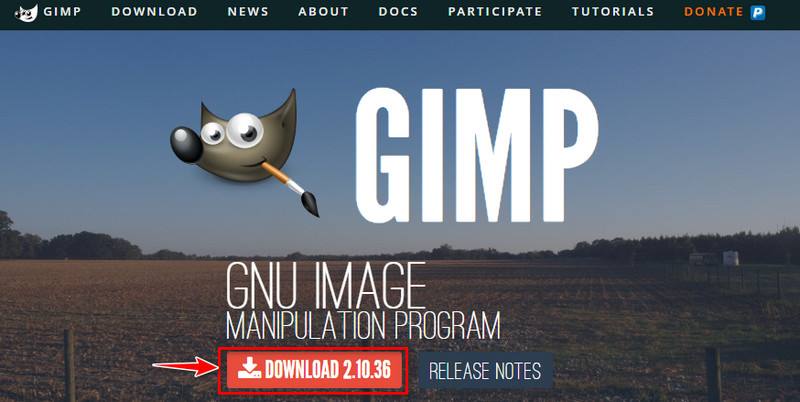
Otwórz obraz. Po uruchomieniu aplikacji kliknij menu Plik, aby otworzyć istniejący obraz w folderze, a następnie zapoznaj się z narzędziami do edycji. Możesz wybrać szablon i rozmiar obrazu, a po zakończeniu kliknąć przycisk OK.
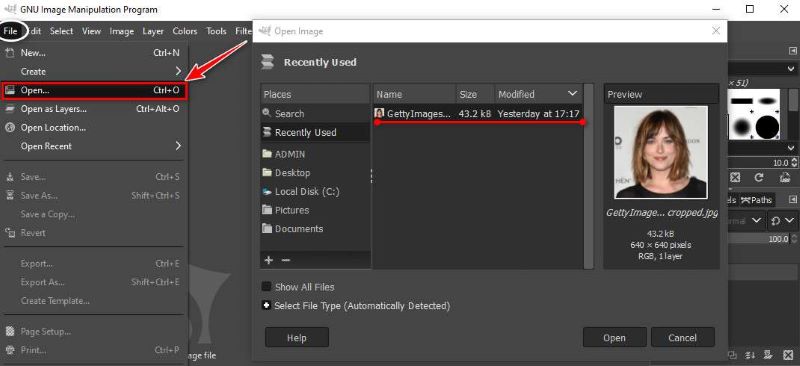
Poznaj narzędzia. Podobnie jak w Photoshopie zapoznaj się z przybornikiem znajdującym się w lewym górnym rogu. Możesz użyć koloru tła, gumki i narzędzi do zaznaczania. Sprawdź swoje warstwy, ponieważ są one bardzo pomocne przy edycji obrazów.
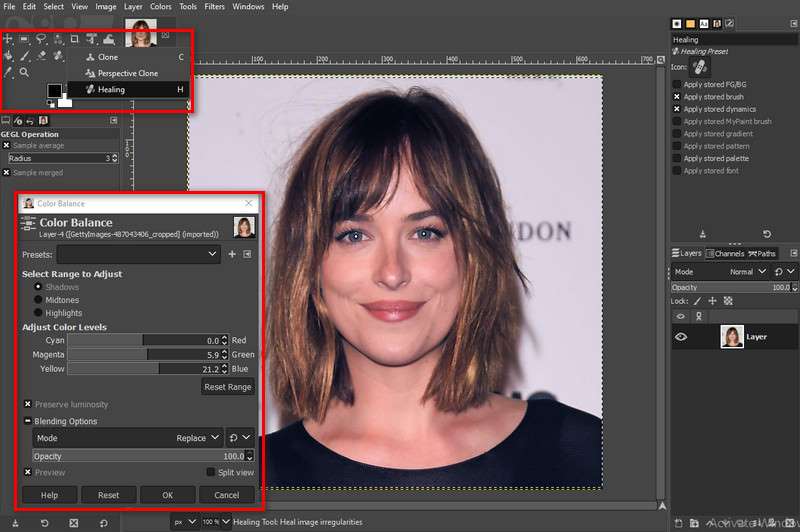
Zapisz swoją pracę. Po zakończeniu pracy możesz zapisać edytowany obraz w popularnym formacie, takim jak JPEG lub PNG, w menu Plik. Teraz możesz udostępniać swoje zdjęcia wszystkim!
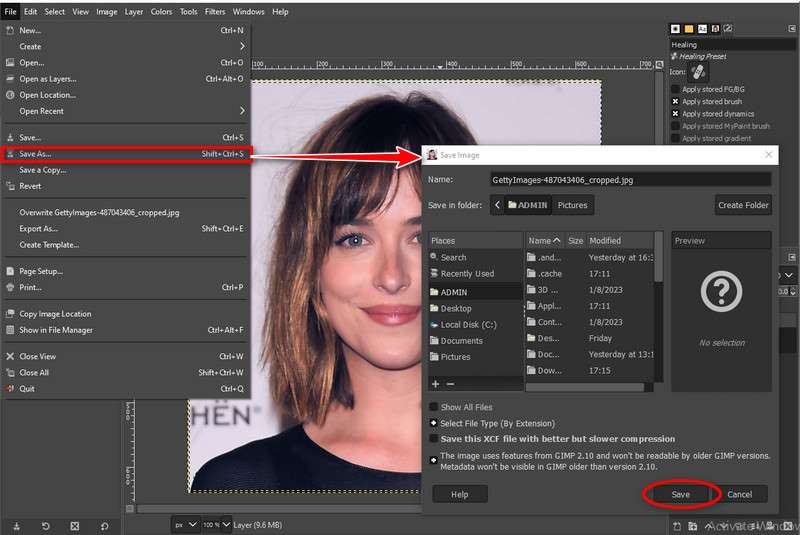
Część 3. Często zadawane pytania dotyczące poprawy jakości zdjęć
Czy możesz zaproponować procedurę zmiany rozmiaru zdjęć bez utraty jakości?
Aby zmienić rozmiar zdjęć bez utraty jakości, użyj opcji Rozmiar obrazu w menu Obraz. Wybierz opcję Zachowaj szczegóły podczas zmiany rozmiaru i przejrzyj korzystanie z obiektów inteligentnych, aby uzyskać elastyczność.
Jaki jest najlepszy sposób na utworzenie efektu selektywnej ostrości w Photoshopie?
Ustaw ostrość selektywną, korzystając z rozmycia pola lub filtra z przesunięciem pochylenia. Nałóż efekt na określone obszary, kopiując głębię ostrości znaną z profesjonalnej fotografii.
Jak usunąć przebarwienia i niedoskonałości z portretów w programie Photoshop?
Zastosuj narzędzie Punktowy pędzel korygujący lub narzędzie Clone Stamp, aby usunąć przebarwienia. Wystarczy dostosować rozmiar i twardość pędzla, aby uzyskać szczegółowe i naturalnie wyglądające poprawki.
Wniosek
Photoshop zawiera dostosowania i funkcje, jak to zrobić poprawić jakość obrazu. Musimy doskonalić nasze umiejętności i kreatywność podczas korzystania z aplikacji, tak jak robią to fotografowie. Zajęliśmy się innymi najlepszymi aplikacjami, aby Twoje zdjęcia były przyjemne dla oczu i zastąpiły Photoshopa. Pamiętaj, że ćwiczenia i eksperymenty są niezbędne, aby ożywić Twój malowniczy wizerunek, a wszystko zaczyna się od Ciebie!
Co sądzisz o tym poście? Kliknij, aby ocenić ten wpis.
Doskonały
Ocena: 4.9 / 5 (na podstawie 374 głosów)
Znajdź więcej rozwiązań
Kompleksowy samouczek dotyczący robienia zrzutów ekranu na komputerze z systemem Windows Jak odblokować obraz na 4 praktyczne sposoby [Online/Komputer] Jak powiększyć obraz w programie Adobe Illustrator (3 metody) Jak oznaczać zdjęcia znakami wodnymi na iPhonie: metody z aplikacjami i narzędziami Jak bezstratnie przeskalować obraz do 4K za pomocą sztucznej inteligencji (online i offline) 3 sposoby usunięcia znaku wodnego CamScanner ze zdjęć i plików PDFArtykuły względne
- Edytuj obraz
- Jak edytować i przycinać animowane pliki GIF na 4 skuteczne sposoby
- 10 konwerterów GIF do konwersji obrazów/wideo na GIF
- Najlepsze narzędzia do edycji GIF odpowiednie dla każdego komputera i urządzenia
- Jak zrobić GIF z obrazów na komputerze stacjonarnym i telefonie komórkowym
- Szybkie kroki dotyczące dodawania tekstu do pliku GIF za pomocą narzędzi do tworzenia napisów
- Dodaj muzykę do GIF: Dołącz muzykę do swojego GIF-a po konwersji
- GIF Resizer: najlepsze narzędzia do zmiany rozmiaru animowanego GIF-a
- [6 Narzędzi] Jak ustawić zmianę pętli GIF i odtwarzać ją na zawsze
- Narzędzie do cięcia GIF: jak wycinać GIF łatwymi i szybkimi metodami
- Jak usunąć znak wodny Alamy z obrazów (działa 100%)



